笔记本有重装系统win10?重装系统win10教程【图文】

笔记本有重装系统win10
电脑长时间使用后,系统可能会因缓存堆积、软件冲突或病毒入侵等问题逐渐变得迟缓、不稳定,甚至频繁报错。此时,重装系统往往是最有效的解决方法。借助本站专业的重装系统工具,笔记本用户无需再为复杂的安装流程而烦恼。该工具支持一键重装win10,操作极其简便。

一、准备工具
通过官网下载在线电脑重装系统软件
二、注意事项
1、在重装系统前,需提前退出杀毒软件和防火墙,防止安全软件拦截或删除安装文件,导致重装失败。
2、重装系统会格式化系统盘(通常是C盘),需提前备份重要数据,防止丢失。
3、在线重装需下载系统镜像和驱动文件,全程保持网络连接正常,避免中断导致安装失败或文件损坏。
三、win10一键重装系统步骤
1、双击打开一键重装系统软件,在主界面找到并点击“立即重装”按钮。
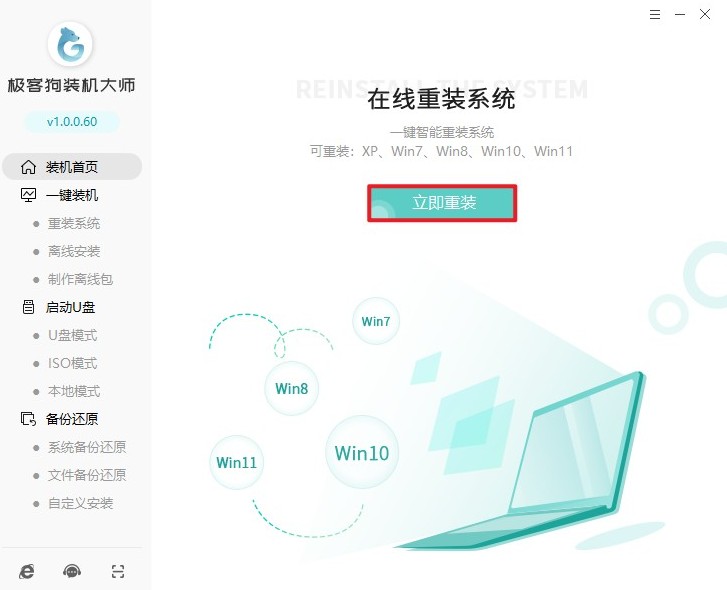
2、在版本列表中选择Windows 10(如家庭版、专业版或企业版)。
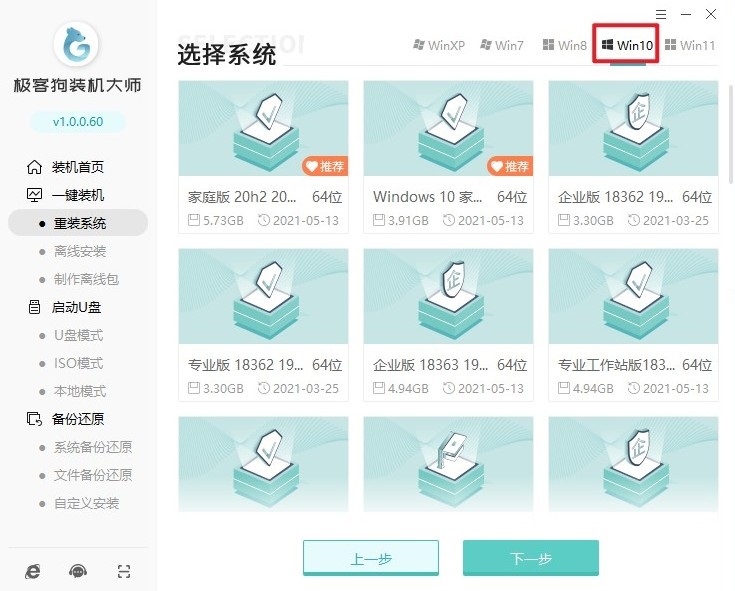
3、根据需求勾选需要的软件。
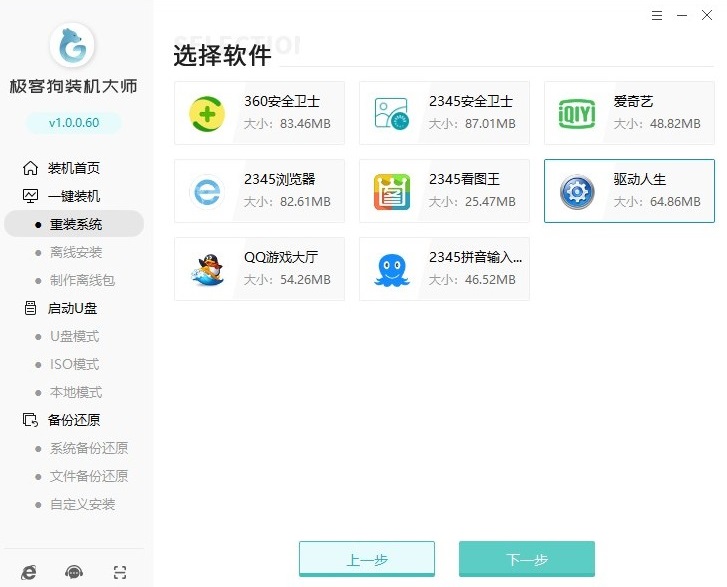
4、勾选需要保留的文件类型。
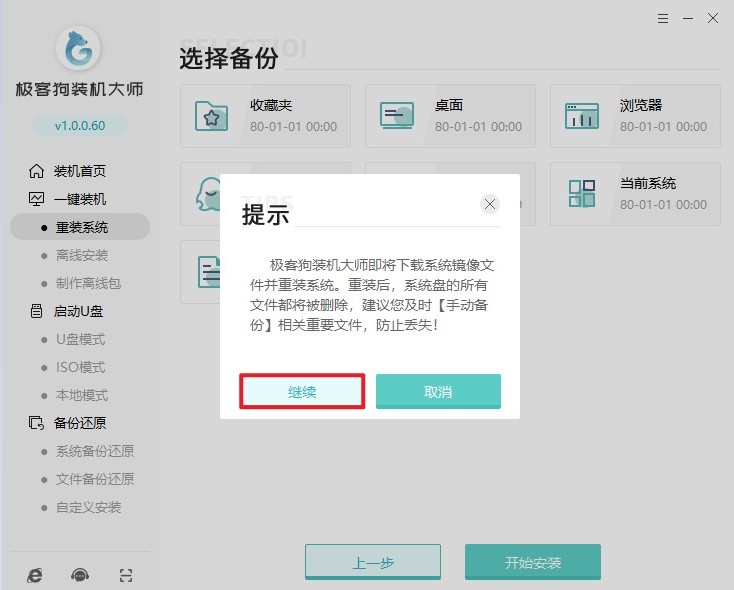
5、确认所有设置后,点击“开始安装”按钮。软件自动下载Windows 10 文件。
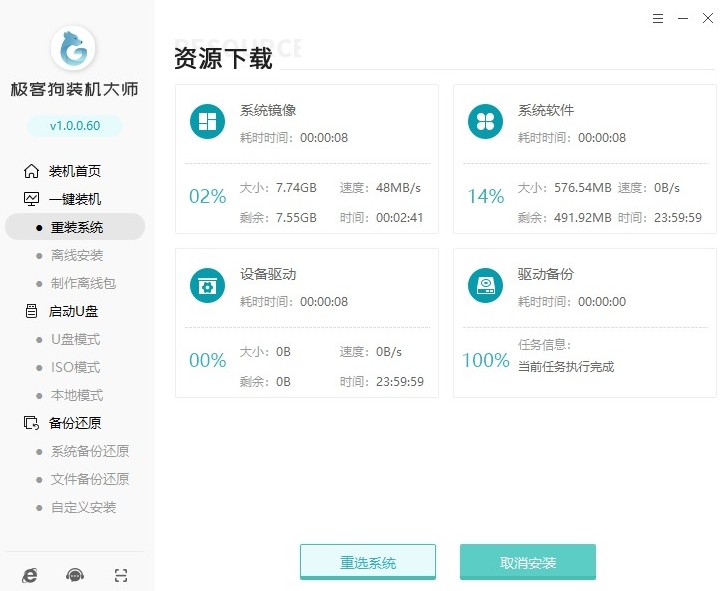
6、完成后会弹出重启倒计时(如10秒),点击“立即重启”进入下一步。
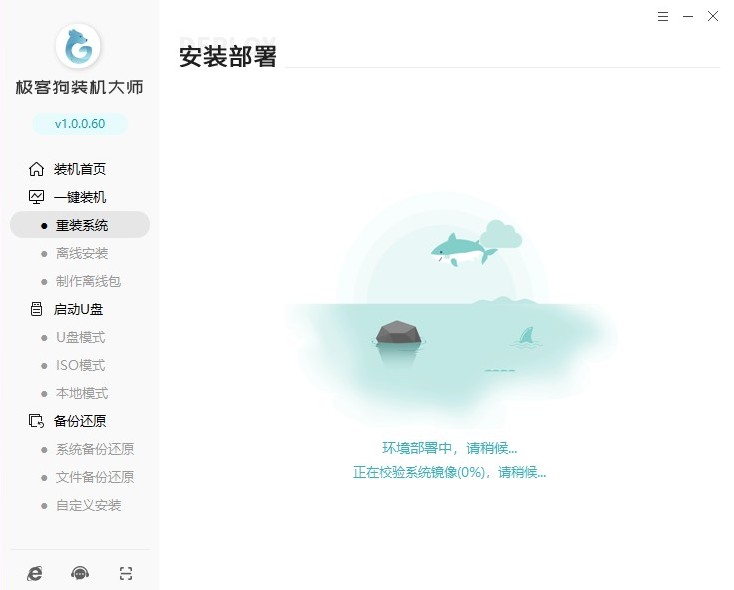
7、重启后按系统提示(如自动进入GeekDog PE),无需手动选择启动项。
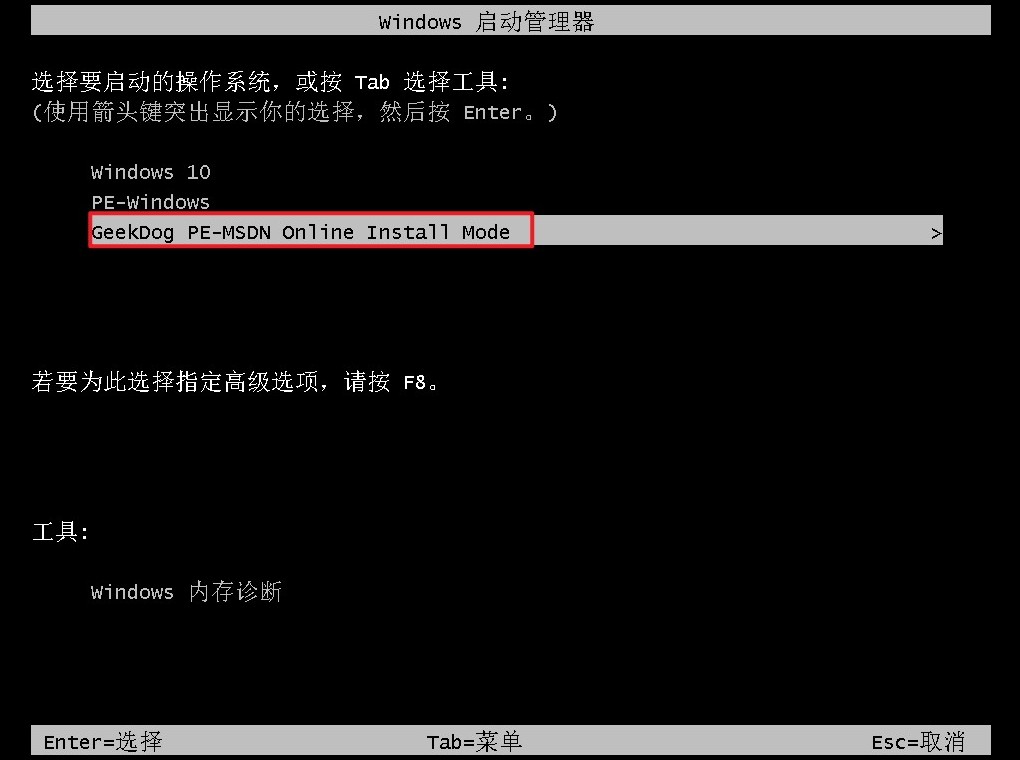
8、一键重装系统软件自动下载Windows 10系统,全程无需干预。
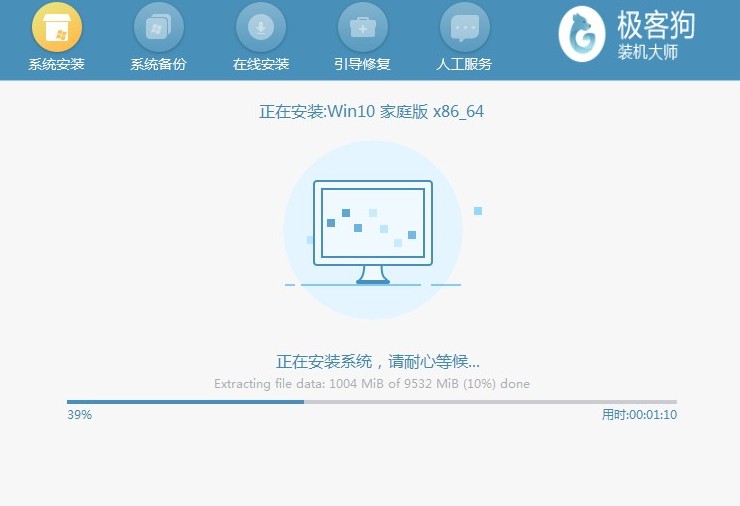
9、系统安装完成后会自动重启,进入Windows 10界面。
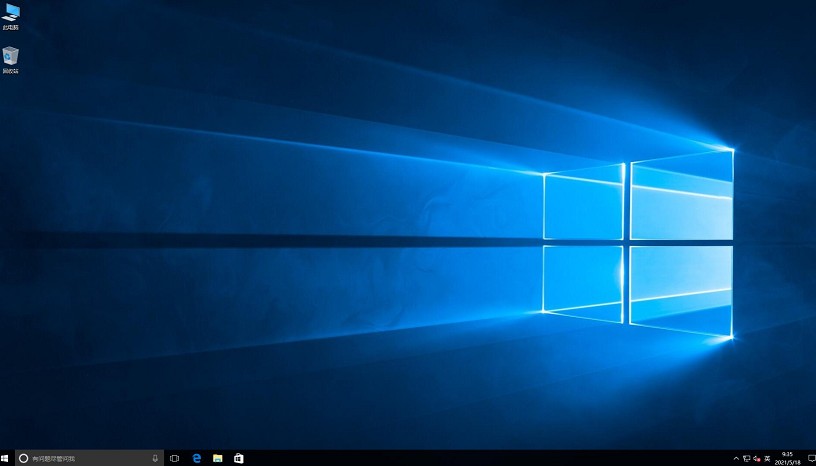
以上是,重装系统win10教程【图文】。本站的工具支持一键重装Win10系统,操作非常简单,即使是电脑小白也能轻松上手。它会自动适配笔记本硬件配置,智能识别驱动需求,确保安装过程顺畅无阻,让笔记本快速恢复最佳性能状态。
原文链接:https://www.jikegou.net/cjwt/6161.html 转载请标明
极客狗装机大师,系统重装即刻简单
一键重装,备份还原,安全纯净,兼容所有

